- Base de conocimientos
- Atención al cliente
- Centro de ayuda
- Sincronizar y gestionar los tickets del centro de ayuda en Slack
Sincronizar y gestionar los tickets del centro de ayuda en Slack
Última actualización: 22 de octubre de 2025
Disponible con cualquiera de las siguientes suscripciones, a no ser que se indique de otro modo:
-
Service Hub Pro, Enterprise
Puedes conectar el centro de ayuda a Slack para gestionar tickets y recibir notificaciones de HubSpot en Slack. Personaliza el filtrado de tickets para garantizar que la información relevante llega a tu equipo, sincroniza los comentarios internos y actualiza las propiedades de los tickets desde Slack, lo que mejora la colaboración entre equipos y la eficiencia.
Antes de empezar
- Debes tener conectada la app de Slack a tu cuenta de HubSpot,
- Debes agregar la aplicación de HubSpot a cualquier canal privado de Slack para poder recibir notificaciones.
Sincronizar tickets del centro de ayuda con Slack
- En tu cuenta de HubSpot, haz clic en el icono de settings Configuración en la barra de navegación superior. En el menú de la barra lateral izquierda, ve a Integraciones > Aplicaciones conectadas.
- Haz clic en Aplicaciones conectadas.
- Haz clic en Slack.
- En la sección Sincronizar tickets del centro de ayuda con Slack, haz clic en add Agregar sincronización.
- En el panel derecho, selecciona el canal de Slack y establece los criterios que deben cumplir los tickets para sincronizarse con Slack:
- Haz clic en el menú desplegable Canal de Slack y selecciona un canal de Slack al cual enviar los tickets.
-
- Haz clic en los menús desplegables TicketProperty para seleccionar una propiedad de ticket y su valor.
-
- Para eliminar un filtro, haz clic en el delete icono de eliminación.
- Para agregar un filtro, haz clic en add Agregar propiedad.
- Al finalizar, haz clic en Agregar.

Editar y gestionar tu configuración de sincronización
Una vez configurada la sincronización, puedes agregar o eliminar sincronizaciones y activar o desactivar la sincronización.
- En tu cuenta de HubSpot, haz clic en el icono de settings Configuración en la barra de navegación superior. En el menú de la barra lateral izquierda, ve a Integraciones > Aplicaciones conectadas.
- Haz clic en Aplicaciones conectadas.
- Haz clic en Slack.
- En la vista de tabla, en Sincronizar tickets del centro de ayuda con Slack, puedes editar tu configuración de sincronización.
- Para activar/desactivar una sincronización, en Estado, activa/desactiva el interruptor.
-
- Para agregar una sincronización, haz clic en add Agregar sincronización.
- Para editar una sincronización, pasa el ratón por encima y haz clic en Editar.
- Para eliminar una sincronización, selecciona la casilla de verificación situada junto a la sincronización que quieres eliminar y luego haz clic en delete Eliminar.

Gestionar tickets del centro de ayuda en Slack
Una vez que los tickets de tu centro de ayuda cumplan los criterios seleccionados, aparecerán en tu canal de Slack conectado.
Para ver un ticket en HubSpot:
- Haz clic en Ver ticket.
- Serás redirigido automáticamente a tu cuenta de HubSpot donde podrás ver y editar el ticket.
Para editar las propiedades del ticket en Slack:
- Haz clic en Actualizar ticket.
- En la ventana emergente, edita las propiedades de tu ticket directamente en Slack. Los detalles del ticket actualizados en Slack se actualizarán automáticamente en HubSpot, y viceversa.
- Haz clic en Guardar.
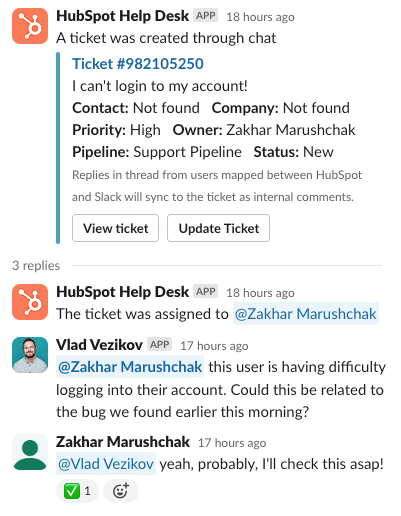
Cualquier comentario sobre el ticket en HubSpot y las respuestas en el hilo del mensaje de Slack se sincronizarán bidireccionalmente, incluidas las menciones.
Nota: para sincronizar las respuestas de Slack como comentarios en HubSpot:
- Los usuarios deben estar asignados entre HubSpot y Slack. Más información sobre la asignación de usuarios entre Slack y HubSpot.
- El ticket del centro de ayuda debe tener una conversación asociada. Más información sobre la asociación de conversaciones con tickets de centros de ayuda.
Las respuestas en el hilo de Slack que se sincronicen correctamente con HubSpot aparecerán en Slack con una marca de verificación verde. Sincronizado desde Slack se anotará en comentarios agregados a un ticket en Slack.